
Revista Espírito Livre 25
Pra quem ainda não conhece, vale a pena dar uma olhada. A revista é eletrônica (PDF) e gratuita. Traz várias novidades do “mundo do software livre” e está completando dois anos. Veja o editorial:
Chega o mês de abril, mês em que a Revista Espírito Livre completa 2 anos de existência. E o que dizer nestes dois anos em que a revista esteve presente na vidas dos leitores e dos colaboradores envolvidos? Muita coisa! Muita coisa dizer. Confesso que não imaginei que chegaríamos tão longe. Também não imaginei que teria caminhando ao meu lado, tanta gente envolvida em causas importantes, causas que tornam o meu e o seu cotidiano, diferente. Trouxemos à tona assuntos que alguns haviam sido esquecidos, assuntos densos e complexos, assuntos bacanas e aplicáveis no dia a dia. Muita gente passou por estas páginas, sejam do Brasil, ou de fora. Sejam para divulgar materiais, sejam para sugerir e opinar, dando sua versão, sua contribuição. E como era de se esperar, conforme a empreitada vai ficando maior, os problemas que antes nem existiam, começam a aparecer, e aos montes. O que antes se fazia por puro hobbie, começa a tomar proporções antes não imaginadas. E o projeto vai tomando forma e se tornando adulto, criando subprojetos, com novas perspectivas e novos desafios. Os poucos que se juntaram na caminhada, em seu início, hoje se misturam a tantos outros, que continuam conosco mês a mês, e a tantos outros que também já não estão mais por aqui.
E as conquistas? Ah, estas foram muitas! E a mais recente delas é nosso próprio ISSN. Em breve apresentaremos mais detalhes a respeito. Em breve estaremos com site novo e ações ainda mais movimentadas dentro das mídias sociais existentes. Será que teremos uma edição internacional? E edições impressas, que antes nem faziam parte dos planos?! Tem muita coisa legal vindo por aí!
Mas nem tudo são flores… Em meio a problemas, sejam de saúde, de falta de tempo e disponibilidade, de motivação, vamos caminhando, mas não cansados ou desanimados, e sim atuantes e certos que o caminho a seguir é este, cada vez com mais envolvidos, com novos olhares, que trazem novas óticas, novos pontos de vista e novas reflexões. A meu ver, em resumo, batemos a marca de dois anos de obstáculos, dois anos de conquistas!
E nesta edição de aniversário, o tema é um tanto quanto polêmico e por muitos, não compreendido ou aceito. Sabemos que existem inúmeras distribuições GNU/Linux, cada uma com um propósito e público-alvo bem específicos. Entretanto, com o passar do tempo, as distribuições, para acompanharem certas inovações ou recursos disponíveis, acabaram incluindo, seja em seu kernel, seja em seus repositórios oficiais, conteúdos não-livres e muitas vezes sem informar a seus usuários. Esta é uma realidade em praticamente todas as distribuições conhecidas e utilizadas. E é nesta realidade que também existem as distribuições Linux 100% Livres, que não são a maioria, mas estão presentes em muitos computadores e estão lá por um propósito: prover liberdade.
Neste contexto, conversamos com vários colaboradores que estão envolvidos neste tema, nos trazendo matérias sobre este assunto. Como entrevista internacional, conversamos com Rubén Rodríguez Pérez, líder do Projeto Trisquel Linux, uma das distribuições 100% livres, e bastante popular entre aqueles que buscam um desktop linux bonito, estável e 100% livre.
Além do tema de capa, recebemos uma quantidade enorme de novos materiais, que poderão ser encontramos nas suas respectivas seções. Também voltamos, a todo vapor, com novas promoções entre os leitores da revista! Então estejam atentos, pois muita coisa bacana está a caminho.
Para finalizar, neste segundo aniversário, venho mais uma vez agradecer a todos os envolvidos com a Revista Espírito Livre. Um abraço forte a todos!














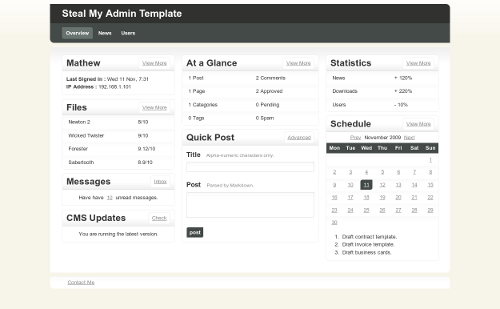




Últimos comentários